O Wi-Fi é um salva-vidas quando se trata de permanecer conectado . Ele nos permite trabalhar remotamente, conectar -se com amigos e familiares e ter acesso ilimitado a todos os tipos de informações. Mas, às vezes, esquecemos ou perdemos nossas senhas Wi-Fi .
Isso pode ser frustrante, principalmente se você precisar conectar um novo dispositivo à rede Wi-Fi ou se você deseja compartilhar sua senha com um amigo ou membro da família.
Felizmente, existe uma maneira de recuperar facilmente sua senha Wi-Fi no Windows 10.
Neste artigo, analisaremos várias opções diferentes para encontrar sua senha Wi-Fi no Windows 10.
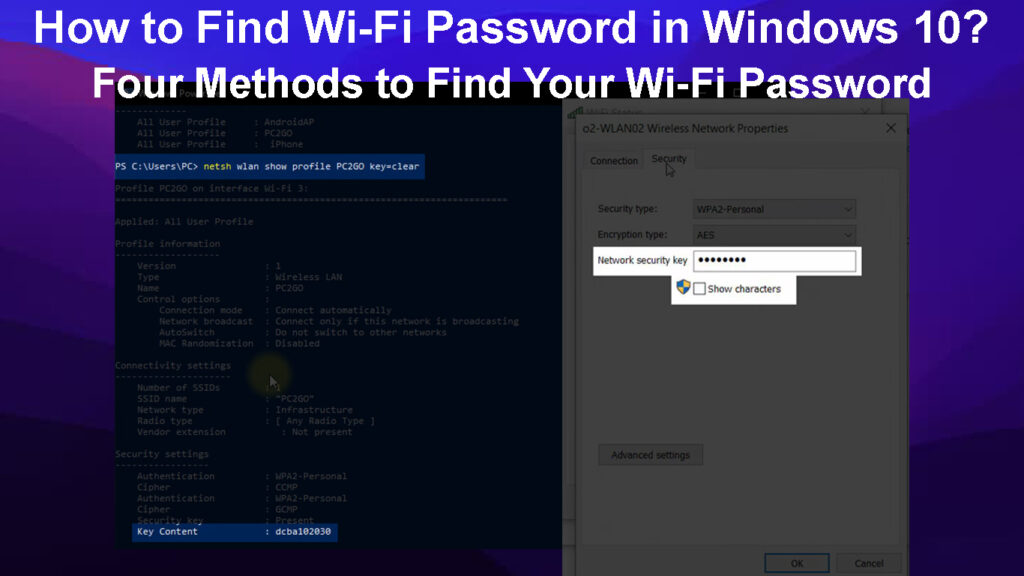
Opções diferentes para encontrar uma senha Wi-Fi no Windows 10
Use o prompt de comando
Esse método é útil se você estiver conectado a uma rede Wi-Fi no passado e deseja encontrar a senha novamente. Você pode fazer isso usando alguns comandos CMD simples.
Primeiro, abra o prompt de comando no seu computador Windows 10. Você pode abrir o prompt de comando pesquisando CMD na barra de pesquisa e selecionando o prompt de CMD.
Depois que a janela prompt de comando for aberta, digite o comando netsh wlan show perfis e pressione enter.
Isso exibirá uma lista de redes Wi-Fi às quais seu computador conectou no passado. Anote o SSID da rede Wi-Fi a que você pretende conectar.
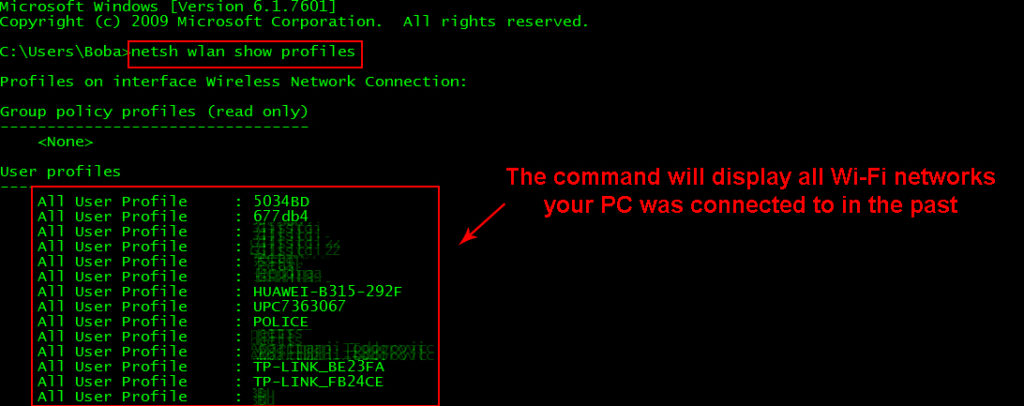
Em seguida, digite o comando a seguir, Netsh WLAN Mostrar perfil Nome do perfil Tecla = Limpar Substitua o nome do perfil pelo SSID da rede Wi-Fi para a qual você deseja se conectar e pressione Enter.
Isso deve exibir a senha Wi-Fi para essa rede. A senha Wi-Fi estará localizada no campo chamado conteúdo da chave.
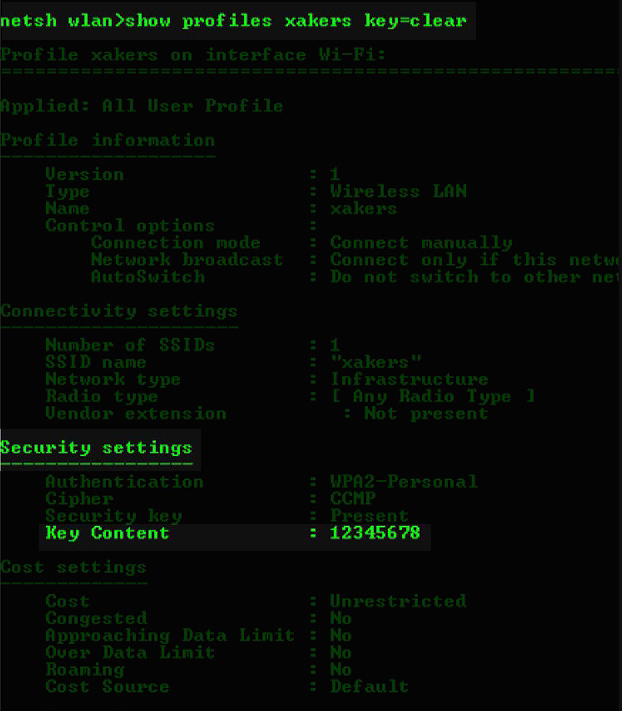
Use a rede e o centro de compartilhamento
Outra opção para encontrar sua senha Wi-Fi é através da rede e do centro de compartilhamento. Essa é uma maneira fácil de visualizar a senha da rede Wi-Fi que você está atualmente conectado.
Primeiro, vá para a barra de pesquisa e digite as configurações ou pressione a tecla do logotipo do Windows e eu a tecla ao mesmo tempo para abrir as configurações.
No menu Configurações, navegue para a Internet em rede e clique em Wi-Fi no menu à esquerda.
Na sua rede Wi-Fi, clique nas opções de compartilhamento de rede. no lado direito.
Na janela pop-up, clique nas conexões e selecione o Wi-Fi ao qual você está conectado.
Você verá a janela Status Wi-Fi. Clique nas propriedades sem fio e vá para a guia Segurança.
Na guia Segurança, clique na pequena caixa vazia em seguida para mostrar os caracteres para exibir a senha Wi-Fi.
Assista ao vídeo anexado abaixo sobre como acessar sua senha Wi-Fi usando as configurações do seu computador.
Como encontrar sua senha Wi-Fi no Windows 10 através do Centro de Rede e Compartilhamento
Use um visualizador de senha Wi-Fi de terceiros para ver sua senha Wi-Fi
Um aplicativo de terceiros pode ser extremamente útil se você precisar verificar frequentemente sua senha Wi-Fi, pois armazena todas as informações relevantes em um só lugar. Isso torna muito mais fácil e rápido o acesso, pois você não precisa pesquisar vários arquivos ou lembrar de senhas diferentes.
Além disso, se você precisar executar tarefas mais difíceis, como importar ou exportar senhas Wi-Fi de outro PC do Windows, um aplicativo Wi-Fi Senha Viewer pode ser extremamente útil. Alguns aplicativos populares do Visualizador de Senha Wi-Fi incluem o WirelessKeyView e o Wi-Fi Password Revener .
Embora existam inúmeros aplicativos projetados para esse fim, é importante ser cauteloso e apenas baixar de uma fonte confiável para garantir a segurança do seu dispositivo e da rede.
Use a interface da web do roteador
Por alguma razão, talvez você não consiga usar as opções acima. Por exemplo, se você estiver conectando um novo dispositivo que nunca esteve conectado à rede ou se o seu computador não estiver atualmente conectado à rede Wi-Fi. Nesse caso, você pode acessar a interface da web dos roteadores e recuperar sua senha Wi-Fi a partir daí.
Primeiro, conecte seu computador a uma rede Wi-Fi ou use um cabo Ethernet para conectá-lo diretamente ao roteador .
Em seguida, abra seu navegador da Internet e digite o endereço IP da interface da web do roteador . Isso normalmente pode ser encontrado no próprio roteador ou pesquisando on -line o seu modelo específico de roteador.

Quando estiver na interface da web, navegue até as configurações Wi-Fi ou sem fio. Aqui, você poderá localizar e visualizar a senha da sua rede Wi-Fi.

É importante observar que o processo para acessar a interface da web dos roteadores pode variar dependendo do modelo e da fabricação do roteador Wi-Fi.
Se você não puder acessar a interface da web do roteador, porque não conseguir descobrir as credenciais de login , pode ser necessário redefinir o roteador para as configurações de fábrica . Isso restaurará as informações de login padrão e também removerá quaisquer configurações personalizadas no roteador; portanto, use isso como último recurso.
Para redefinir o roteador , localize o botão Redefinir no roteador e segure -o por dez segundos. Isso deve redefinir o roteador e permitir que você acesse a interface da Web com as credenciais de login padrão.
Lembre -se de reconfigurar quaisquer configurações personalizadas no roteador depois de redefini -lo para configurações de fábrica. Isso garantirá que sua rede permaneça segura e funcione como você deseja.
Como manter sua rede Wi-Fi segura
Sempre mantenha a senha de seus roteadores e as senhas para redes Wi-Fi seguras e seguras para evitar acesso não autorizado .
Também é importante atualizar e alterar regularmente suas senhas para garantir a segurança contínua da sua rede.
Habilite a criptografia no seu roteador para proteger ainda mais sua rede Wi-Fi de ameaças externas.
Desative a transmissão do nome da sua rede Wi-Fi , também conhecida como SSID , para tornar mais difícil para os hackers em potencial acessar sua rede.
Verifique e atualize regularmente o firmware do seu roteador para corrigir qualquer vulnerabilidade de segurança.
Seguir estas etapas pode ajudar a manter sua rede Wi-Fi e informações pessoais seguras e seguras . É sempre importante permanecer vigilante e tomar precauções para proteger suas informações e dispositivos.
perguntas frequentes
Pergunta: Posso ver minha senha Wi-Fi?
Resposta: Sim, existem vários métodos para recuperar e visualizar sua senha Wi-Fi, como usar um aplicativo de visualizador de senha ou acessar a interface da Web do roteador. No entanto, é importante conectar-se apenas a fontes Wi-Fi confiáveis e tomar precauções para garantir a segurança da sua própria rede Wi-Fi.
Pergunta: Como altero minha senha Wi-Fi?
Resposta: Para alterar sua senha Wi-Fi , você pode acessar a interface da web dos roteadores e navegar até as configurações Wi-Fi ou sem fio. Aqui, você poderá alterar a senha da sua rede Wi-Fi . Também é importante atualizar e alterar regularmente suas senhas para garantir a segurança contínua da sua rede.
Pergunta: O que é criptografia Wi-Fi?
Resposta: A criptografia Wi-Fi é uma medida de segurança que codifica os dados enviados por uma rede Wi-Fi, tornando-o ilegível para pessoas de fora. Isso ajuda a proteger suas informações pessoais e impedir o acesso não autorizado à sua rede Wi-Fi. É importante permitir a criptografia no seu roteador para proteger ainda mais sua rede. Alguns tipos comuns de criptografia Wi-Fi incluem WEP, WPA, WPA2 e WPA3 .
Pergunta: Como sei se minha rede Wi-Fi é segura?
Resposta: Para garantir a segurança da sua rede Wi-Fi, mantenha suas senhas seguras e seguras, atualize e altere regularmente, habilite a criptografia, evite transmitir o nome da rede e atualizar regularmente o firmware do roteador . Você também pode usar um aplicativo Wi-Fi Scanner para verificar se há possíveis ameaças ou vulnerabilidades à segurança.
Pergunta: Meu Wi-Fi pode ser invadido?
Resposta: Embora sempre exista o risco de invadir, tomar precauções, como usar senhas fortes e atualizar regularmente seu software de segurança, pode ajudar a proteger contra ele. Além disso, você pode tentar ocultar sua rede (seu SSSID), pois os hackers não podem acessar sua rede se não souberem que ela existe.
Conclusão
Uma senha Wi-Fi é um aspecto crucial da segurança de suas redes; portanto, é importante poder acessar e gerenciá-la facilmente. Às vezes, pode ser difícil lembrar ou localizar sua senha Wi-Fi, mas o uso das técnicas descritas acima pode torná-la uma tarefa muito mais simples.
Se você usa o painel de controle, um aplicativo de visualizador de senha ou a interface da web de roteadores, você pode recuperar facilmente sua senha de redes Wi-Fi. Esperamos que este guia tenha ajudado você a aprender a acessar sua senha Wi-Fi no Windows 10.
Se você tiver alguma dúvida ou dicas adicionais, fique à vontade para deixá -las na seção de comentários abaixo.
